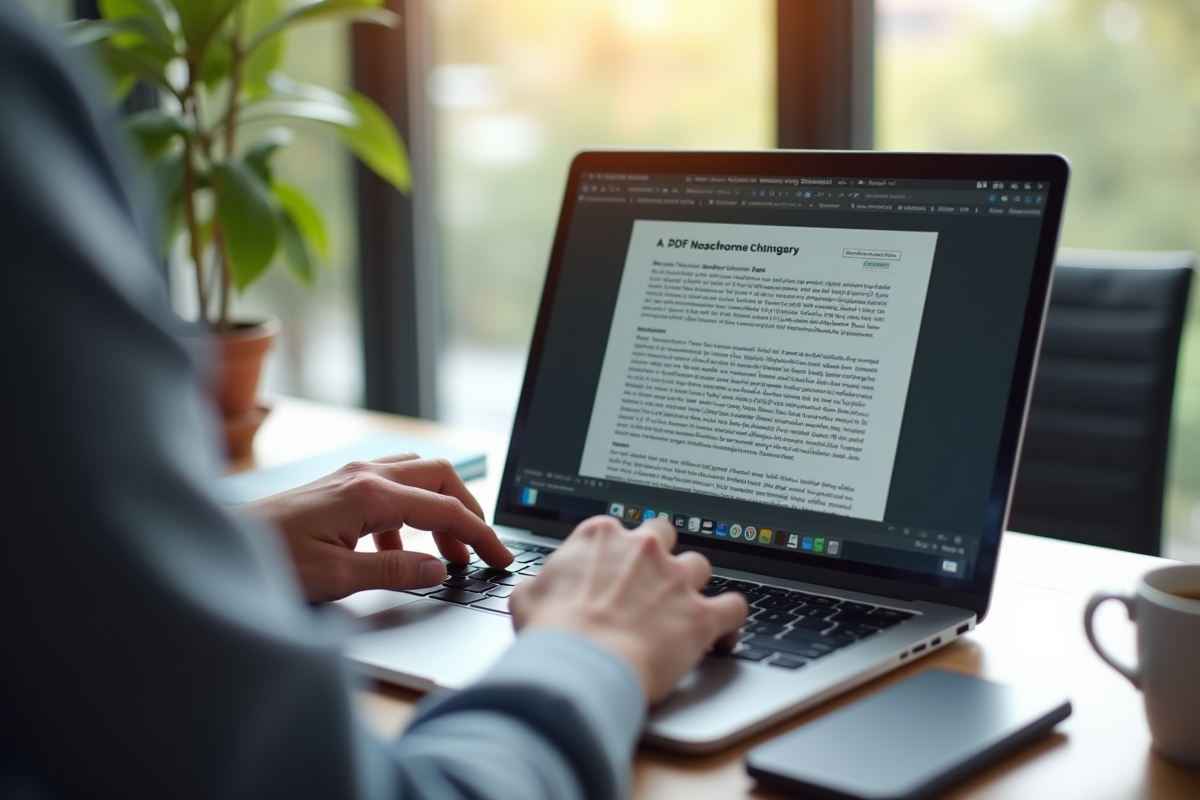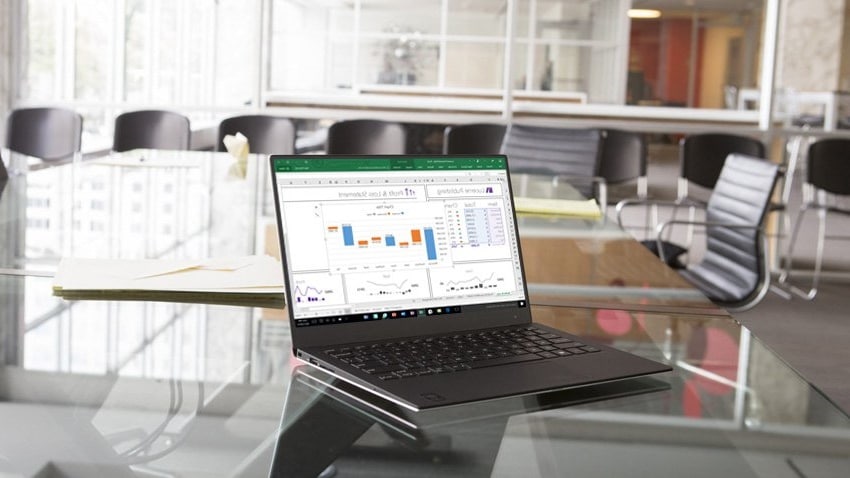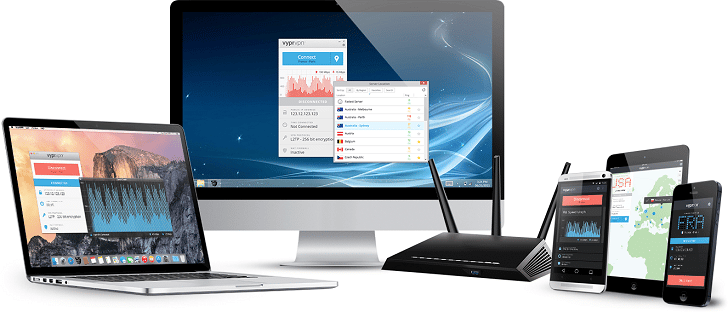La compression excessive lors de la numérisation entraîne souvent une perte irréversible de détails, malgré les réglages de résolution élevés. Certains logiciels généralistes ignorent les métadonnées d’images incorporées dans les PDF, ce qui complique toute tentative d’optimisation a posteriori. Pourtant, des méthodes existent pour restaurer la lisibilité et la netteté, même sur des scans initialement dégradés. Les outils basés sur l’intelligence artificielle déplacent les limites traditionnelles du traitement d’images, mais nécessitent une configuration adaptée pour éviter des résultats artificiels ou surtraités. L’efficacité dépend surtout du choix méthodique des étapes et des bons paramètres à chaque intervention.
Pourquoi vos scans PDF manquent souvent de netteté : les causes à connaître
Avant même d’ouvrir votre fichier PDF, tout se joue sur les paramètres choisis lors de la numérisation. Bien des scanners, par défaut, se cantonnent à 150 ou 200 ppp : c’est trop peu pour obtenir des textes nets et des images fidèles. Les documents professionnels, les photos ou les schémas techniques méritent au moins 300 ppp, voire 600 pour saisir chaque nuance. Mais la qualité ne dépend pas que de la résolution. La compression appliquée pour alléger la taille du fichier PDF laisse trop souvent des traces : détails effacés, contours flous, artefacts visibles, notamment sur les photos en noir et blanc ou les plans précis.
Les logiciels de scanner facilitent l’envoi rapide ou l’archivage, quitte à rogner sur la qualité d’image. Le format choisi pour enregistrer le fichier modifie aussi le rendu : voici ce que vous devez savoir avant de lancer la numérisation.
- Exporter en JPEG permet de réduire la taille, mais les détails s’évaporent. À l’inverse, le PNG préserve la finesse, au prix d’un fichier plus lourd à manipuler.
Lorsque vous misez sur une numérisation recto verso ou un appareil d’entrée de gamme, les faiblesses s’accumulent : contraste mal géré, bords flous, perte de netteté sur toute la surface. Photographier un document avec un smartphone ou un appareil photo numérique (Canon, entre autres) accentue ces défauts. L’éclairage, la stabilité de la prise de vue, la distance jouent contre la clarté. Et même les modules OCR intégrés, qu’ils viennent d’Adobe, d’Epson ou d’autres marques, ne font pas de miracles si la base est dégradée.
La technologie évolue à pas de géant, mais chaque étape compte. Format, résolution, compression : chaque choix technique laisse son empreinte sur la qualité finale du document PDF.
Quels outils choisir pour modifier et améliorer un PDF numérisé ?
Le marché des logiciels pour améliorer les fichiers PDF ne cesse de s’enrichir. Pour les utilisateurs pointilleux, Adobe Acrobat Pro reste la référence : réglages poussés sur la netteté, gestion fine du contraste, et un OCR qui tient la route pour chaque caractère. Mais nul besoin d’un budget conséquent pour obtenir de bons résultats. De nombreuses solutions en ligne prennent le relais, comme PDF24 Tools, Smallpdf ou ILovePDF. Elles proposent des modules dédiés pour rehausser la qualité d’image et optimiser les fichiers issus de la numérisation.
Voici les alternatives qui méritent un détour selon vos besoins :
- UPDF et Sejda visent la simplicité. Leur interface intuitive permet d’éditer, convertir des fichiers JPG ou regrouper plusieurs scans en un seul PDF prêt à l’emploi.
- Pour aller plus loin, AvePDF se distingue : ajustement de la compression et de la résolution, amélioration de la clarté, tout en préservant la confidentialité des documents.
Les passionnés de retouche photo orientée PDF lorgnent parfois du côté de YouCam Éditeur Photo en ligne. Ce service cible la correction précise, notamment sur les scans en noir et blanc ou les plans d’architecte. Côté travail collaboratif, les suites Google, Microsoft et Apple intègrent peu à peu des outils correctifs, mais leur efficacité varie selon les mises à jour et les versions.
Tout dépendra du niveau d’exigence, du volume de fichiers à traiter, et des impératifs de confidentialité. Les solutions actuelles conjuguent convivialité, performance et, de plus en plus, des briques d’intelligence artificielle pour peaufiner chaque document numérisé.
Étapes détaillées pour corriger la netteté d’un scan PDF, même sans expérience technique
Rendre son scan PDF enfin lisible n’a rien d’insurmontable. Lancez votre logiciel préféré : Adobe Acrobat Pro, PDF24 Tools, Smallpdf… Repérez l’option d’optimisation ou de « correction de la qualité ». L’interface propose généralement un réglage de la résolution : visez 300 ppp minimum, pour combiner netteté et taille de fichier raisonnable.
L’OCR intégré joue ici un rôle clé : il clarifie le texte, même si votre scan recto verso provient d’un scanner plat, d’un appareil HP, Epson ou Kodak. Activez cette fonction : les caractères s’affichent nets, vous pouvez même les sélectionner ou les copier.
Envie d’aller plus loin ? Les curseurs de contraste et de luminosité ajustent la restitution des images. Certains outils, comme Sejda ou ILovePDF, disposent aussi de filtres automatiques qui corrigent les défauts en quelques clics, sans jargon technique ni manipulations complexes.
Avant d’enregistrer votre document, prenez le temps de le consulter sur plusieurs appareils : ordinateur portable, tablette, écran externe. Vous détecterez vite les pertes de détails ou les défauts résiduels. Si la compression altère encore l’image, réduisez-la jusqu’à retrouver une clarté satisfaisante, en particulier pour les photos et les plans. Loin d’être réservée aux experts, cette méthode transforme un scan décevant en PDF prêt pour l’analyse professionnelle.
L’apport de l’intelligence artificielle : transformer la qualité de vos documents en quelques clics
L’intelligence artificielle révolutionne le traitement des PDF. Les outils IA, aujourd’hui accessibles à tous, permettent d’améliorer la netteté des scans sans effort manuel. AvePDF, ILovePDF et Vidnoz Chat PDF IA, par exemple, embarquent des fonctions de défloutage, d’ajustement automatique du contraste ou de correction d’erreurs liées à une numérisation approximative.
Comment cela fonctionne-t-il ? L’algorithme repère les flous, les contours mal définis, les artefacts issus de la compression, puis applique une série de corrections ciblées. Ce processus affine la précision aussi bien sur le texte que sur les images, même pour des documents numérisés en recto verso ou à partir d’un simple appareil photo numérique.
L’IA ne se contente pas d’améliorer la clarté. Grâce à la reconnaissance optique de caractères (OCR), elle extrait les informations essentielles d’un rapport ou d’une facture : en quelques secondes, vous obtenez un résumé PDF ou une extraction structurée, prête à l’analyse ou au partage. Les outils les plus récents, compatibles avec la majorité des plateformes (Firefox, Asus…), traitent même les images 4K, optimisent la compression sans sacrifier les détails et facilitent l’envoi de fichiers volumineux.
Les fonctionnalités phares de l’intelligence artificielle appliquée au PDF incluent :
- Défloutage intelligent : les contours et les caractères retrouvent leur netteté
- Optimisation automatique : contraste et netteté ajustés selon les besoins du document
- Extraction et synthèse du contenu PDF : gain de temps pour l’analyse et la gestion documentaire
L’intelligence artificielle ne prétend pas remplacer l’œil aguerri, mais elle donne à chacun le pouvoir de sublimer la qualité de ses images et d’optimiser chaque étape du traitement de documents. À l’heure où la précision documentaire devient un enjeu décisif, ce levier technologique fait désormais la différence.